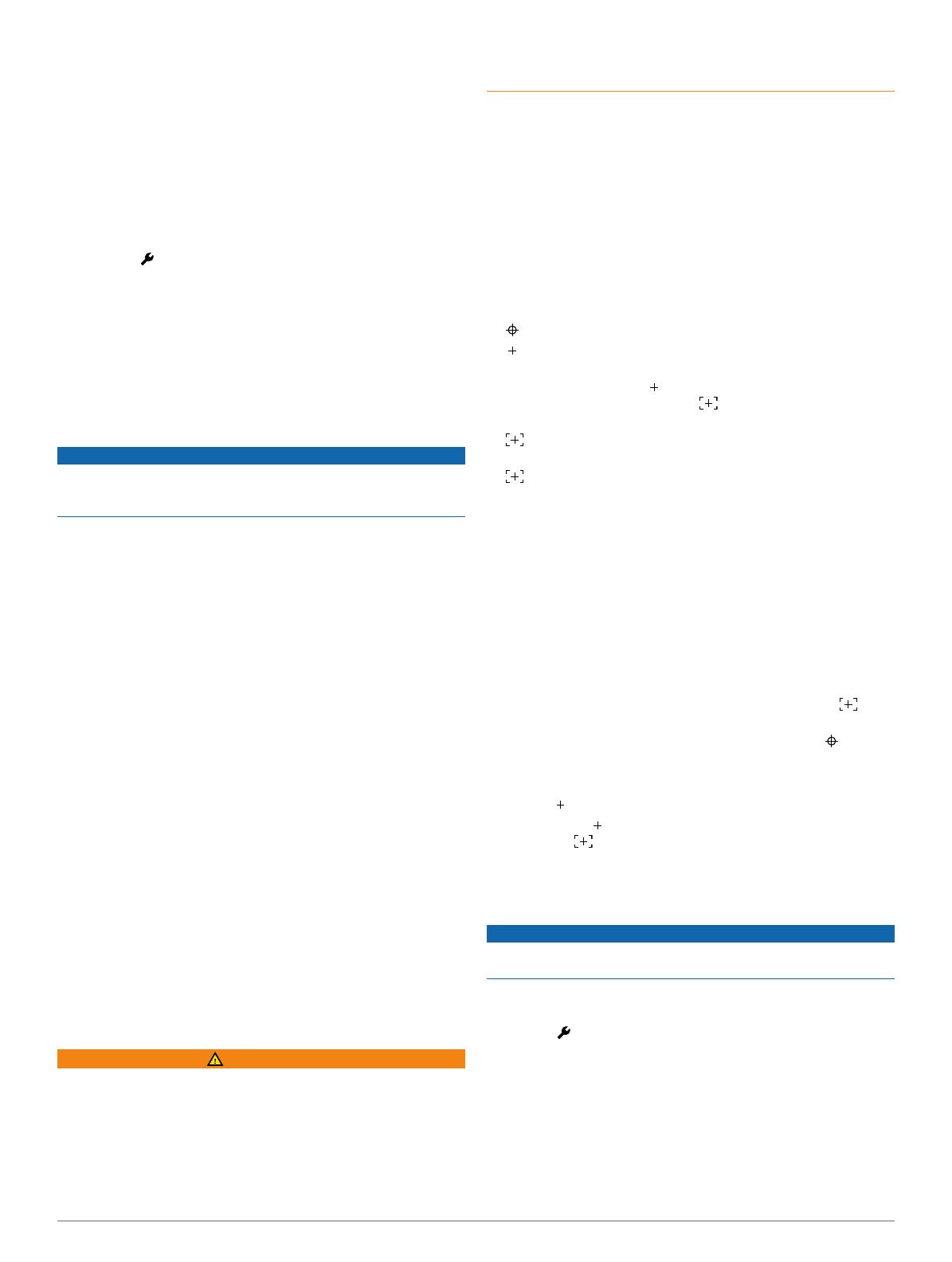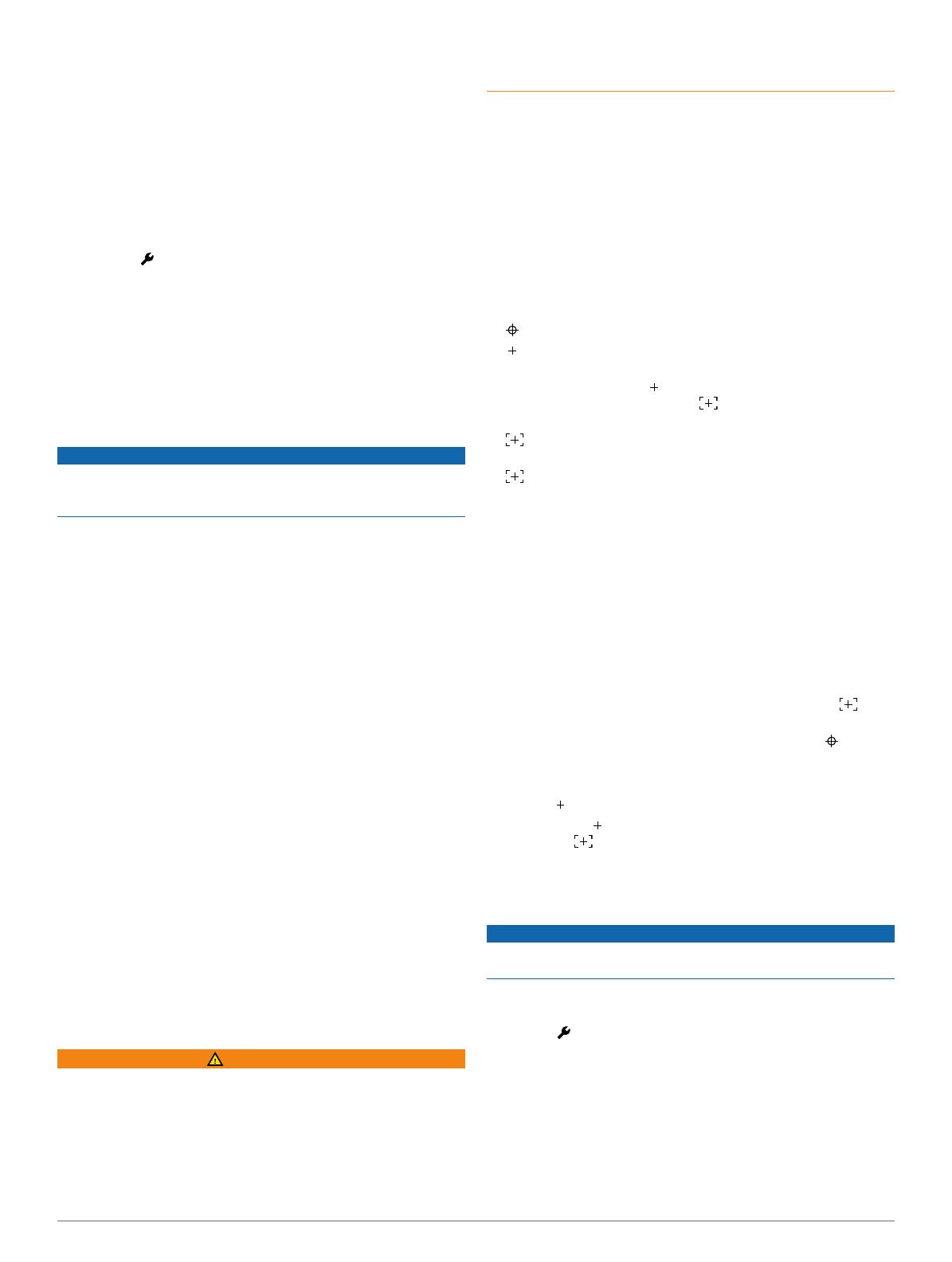
Видео и фотоснимки на компьютере
Чтобы просматривать, передавать или удалять видео и
фотоснимки, которые хранятся в памяти устройства, вы
можете подключить его к компьютеру (Подключение
устройства к компьютеру).
• Видеофайлы хранятся в папке GARMIN\Video на
устройстве.
• Фотоснимки хранятся в папке GARMIN\SnapShot на
устройстве.
Удаление видео или фотоснимков
1
Нажмите > Удаление.
2
Выберите один из вариантов.
• Чтобы просмотреть видео, нажмите Видео.
• Чтобы просмотреть фотоснимки, нажмите Скриншот.
3
Выберите видео или фотоснимок, которые нужно
удалить.
4
Нажмите Удалить.
Камеры безопасности
ПРЕДУПРЕЖДЕНИЕ
Garmin
®
не несет ответственности за точность и
последствия использования баз данных пользовательских
объектов или баз данных камер безопасности.
ПРИМЕЧАНИЕ. функция доступна не для всех регионов и
моделей устройства.
Для некоторых регионов и моделей устройства доступна
информация о расположении камер безопасности и
ограничениях скорости. Чтобы проверить доступность такой
информации и приобрести подписку или однократное
обновление, посетите веб-страницу www.garmin.com
/safetycameras. Также вы можете приобрести карту с
данными для другого региона или в любое время продлить
срок действующей подписки.
Вы можете обновить камеры безопасности по действующей
подписке, перейдя на веб-сайт http://my.garmin.com.
Регулярно обновляйте устройство, чтобы получать самую
свежую информацию о камерах безопасности.
Для некоторых устройств и регионов базовые данные о
камерах безопасности могут поставляться вместе с
устройством. Предоставляемые данные не включают
обновления или подписку.
Оповещения о камерах безопасности
Функция оповещения о камерах безопасности доступна
только для моделей устройства с GPS.
При приближении к камере безопасности устройство подает
звуковой сигнал и отображает значок предупреждения,
вашу текущую скорость и ограничения скорости (при
наличии данных).
Система предупреждения лобовых
столкновений
ВНИМАНИЕ!
Система предупреждения лобовых столкновений (FCWS)
предназначена для использования только в
информационных целях и не отменяет необходимости
наблюдать за обстановкой на дороге, соблюдать правила
дорожного движения и руководствоваться соображениями
безопасности и здравого смысла во время движения.
Система FCWS использует данные камеры, чтобы
предоставлять звуковые предупреждения о
приближающихся транспортных средствах, и в условиях
сниженной видимости ее функции могут быть ограничены.
ПРИМЕЧАНИЕ. данная функция доступна не во всех
регионах и моделях продукта.
Перед использованием функции FCWS необходимо
выполнить калибровку.
Функция FCWS предупреждает вас, если устройство
обнаруживает нарушение безопасной дистанции между
вашим транспортным средством и транспортным
средством, движущимся впереди. Устройство определяет
скорость вашего транспортного средства, используя GPS, и
рассчитывает безопасную дистанцию движения на основе
данных о скорости. Функция FCWS предоставляет
оповещения, только если скорость вашего транспортного
средства превышает 40 км/ч (25 миль/ч).
• означает, что функция FCWS откалибрована.
• обозначает расчетный центр дорожной полосы, по
которой вы движетесь.
СОВЕТ. если значок расположен не по центру полосы,
необходимо выбрать значок , чтобы выполнить
повторную калибровку функции FCWS.
• появляется в центральной точке, если на полосе
перед вами обнаружено транспортное средство.
• становится красным, и устройство издает звуковое
оповещение, если обнаружено нарушение безопасной
дистанции между вашим транспортным средством и
транспортным средством, движущимся впереди.
Калибровка функции FCWS
Калибровку функции FCWS необходимо выполнять при
установке устройства в транспортном средстве, а также при
перемещении или повторной установке устройства.
1
Если возможно, установите устройство около
вертикального центра лобового стекла.
2
Выберите дорогу с прямыми, четко размеченными
полосами.
3
Начните движение по центру полосы и выберите .
Калибровка устройства будет выполнена автоматически,
и по ее завершении на экране появится значок . После
выполнения калибровки зеленые указательные линии
полосы должны совпасть с разметкой полосы на дороге,
а в центре полосы около горизонта должен появиться
значок .
4
Если значок расположен не по центру полосы,
выберите , чтобы выполнить повторную калибровку
функции FCWS.
Настройки устройства
ПРЕДУПРЕЖДЕНИЕ
Удаленные или перезаписанные файлы не могут быть
восстановлены.
ПРИМЕЧАНИЕ. не все функции доступны во всех регионах
и на всех моделях продукта.
Выберите .
Режим записи: установка разрешения видеозаписи.
Включить/выключить автозапись: автоматическая
запись видео при включении устройства.
Регистрация событий: калибровка датчика регистрации
событий (Калибровка датчика регистрации событий) и
настройка звукового сигнала тревоги при обнаружении
риска столкновения.
Чувствительность FCWS: настойка чувствительности
функции FCWS (Система предупреждения лобовых
2 Камеры безопасности